日常工作中,我们经常会使用WPS办公软件,比如用Word写文档、用PPT制作工作报告、用Excel制作工资单等等,当处理的内容比较多的时候,经常会出现内存不足导致软件卡死或者电脑蓝屏的现象,重启之后由于没有备份,工作全部白做。今天就教大家一个自动保存的方法,让文档不再轻易丢失。
首先打开WPS软件,点击左上角的文件,找到备份与恢复,选择备份中心。
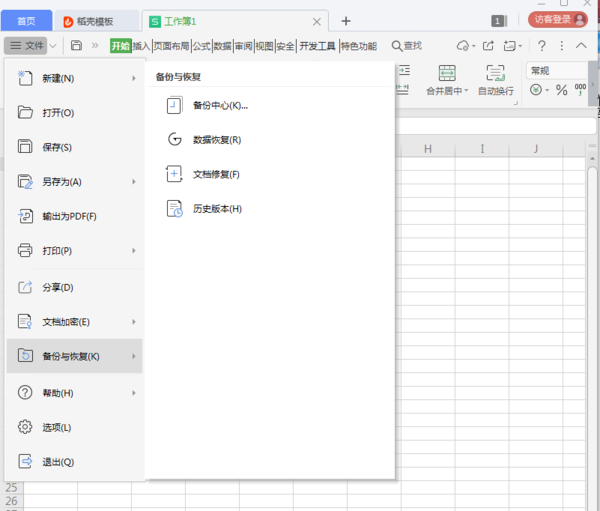
点击备份中心左下角的设置。
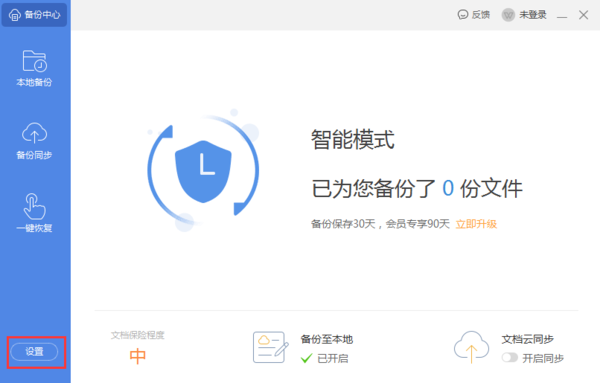
将备份至本地功能开启,选择定时备份并设置备份间隔。
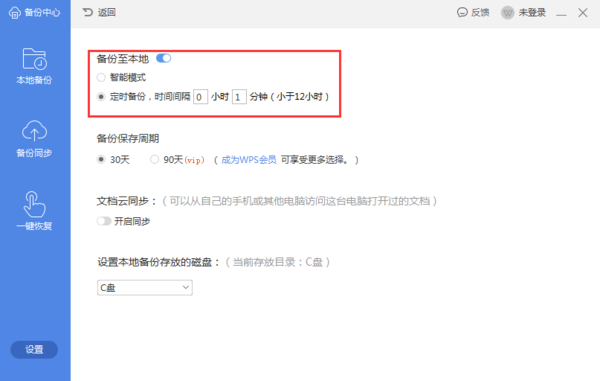
设置完毕后,再次使用WPS时系统就会自动进行备份,备份好的文件可以在备份中心的本地备份中找到。
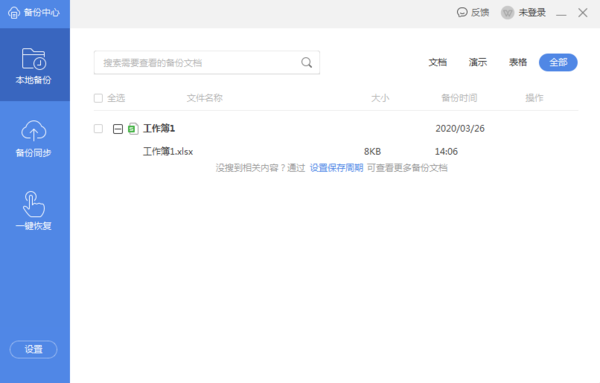
开启自动备份功能后,以后就不用担心意外蓝屏导致的文件丢失了,如果你还没试过这个功能,赶快试试吧。
新闻热点
疑难解答